Hvordan kan jeg synkronisere iPhone-kontakter til iCloud? Jeg indstiller iPhone til automatisk at synkronisere kontakter, e-mail, kalender osv. til iCloud. Men efter jeg har tilføjet en ny kontakt på min iPhone 8 (iOS 11), synkroniseres den ikke med iCloud. Er der nogen måde at tvinge iPhone til at synkronisere kontakter? Nogle ideer?
iCloud giver en praktisk mulighed for at synkronisere alle typer iOS-data inklusive kontakter mellem alle Apple-enheder med den samme iCloud-konto. Du kan have alle dine kontakter på både iOS-enhed som iPhone, iPad, iPod og Mac. Når du tilføjer eller opdaterer en kontakt, synkroniserer iCloud automatisk ændringen overalt.
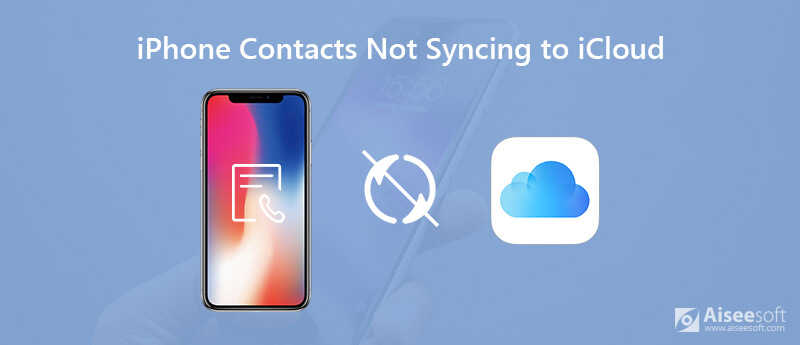
Mange iOS-brugere klager dog over, at iPhone-kontakter ikke synkroniseres med iCloud. Står du over for den samme situation? Det er faktisk et ganske almindeligt problem, at iPhone-kontakter muligvis ikke synkroniseres med andre enheder. Dette indlæg viser dig 5 enkle måder at løse problemet på iPhone-kontakter synkroniserer ikke med iCloud problem.
iPhone-kontakter, der ikke synkroniseres med iCloud-problemet, forekommer ret ofte. For at synkronisere iPhone-kontakter med iCloud, skal du sikre dig, at du aktiverer synkroniseringsfunktionen iCloud-kontakter på din iOS-enhed. Selv du indstiller indstillingerne, kan du skifte kontakter, der er synkroniseret Fra og Til for at løse problemet.
Trin 1 Lås din iPhone op, og åbn appen "Indstillinger".
Trin 2 Tryk på din "Apple-konto" og gå til Apple ID-grænsefladen. Her kan du trykke på "iCloud" indstillingen.
Trin 3 I iCloud-interface skal du slukke for "Kontakter". En pop-up vises, tryk på "Behold på min iPhone" indstillingen. Tænd for denne funktion, og vælg "Flet", når du bliver spurgt, hvad du skal gøre med de lokale kontakter på din iPhone.
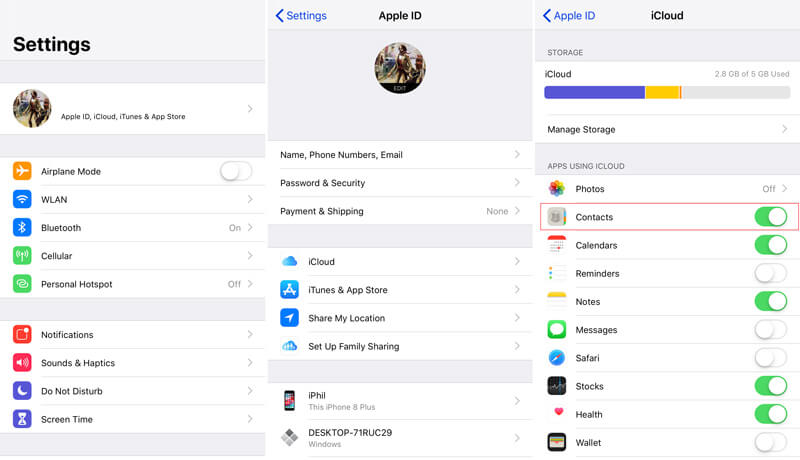
Her skal du kontrollere den tilgængelige iCloud-lagerplads. Apple tilbyder kun 5 GB iCloud-opbevaring gratis. Du kan ikke synkronisere nye data til iCloud, hvis iCloud-lageret er fuldt. Hvad mere er, iCloud kan kun synkronisere mindre end 50,000 kontakter.
Selvfølgelig siger det, at genstart er en enkel og effektiv løsning af forskellige problemer. Hvis dine iPhone-kontakter ikke kan synkroniseres med iCloud, kan du genstarte iPhone og kontrollere, om synkroniseringsproblemet er løst.
Trin 1 Lås din iPhone op, og hold ved med at trykke på tænd / sluk-knappen, indtil du ser den nedlukkede skyder vises på skærmen.
Trin 2 Træk skyderen til højre for at slukke for din iPhone. Vent et par sekunder, og tænd derefter din iPhone igen.

iCloud har brug for Wi-Fi-netværket eller det cellulære datanetværk for synkronisering af kontakter. I de fleste tilfælde kræves det en god og stabil Wi-Fi-netværksforbindelse. Her kan du deaktivere og derefter genforbinde Wi-Fi-netværksforbindelsen eller direkte nulstille netværksindstillingerne.
På din iPhone skal du åbne appen "Indstillinger" og derefter trykke på "Generelt" > "Nulstil" > "Nulstil netværksindstillinger" for nemt at nulstille netværksindstillingerne. Når du har gennemført denne række af operationer, kan du kontrollere, om dine kontakter kan synkroniseres korrekt til iCloud, og om du kan få dine kontakter fra iCloud uden problemer.
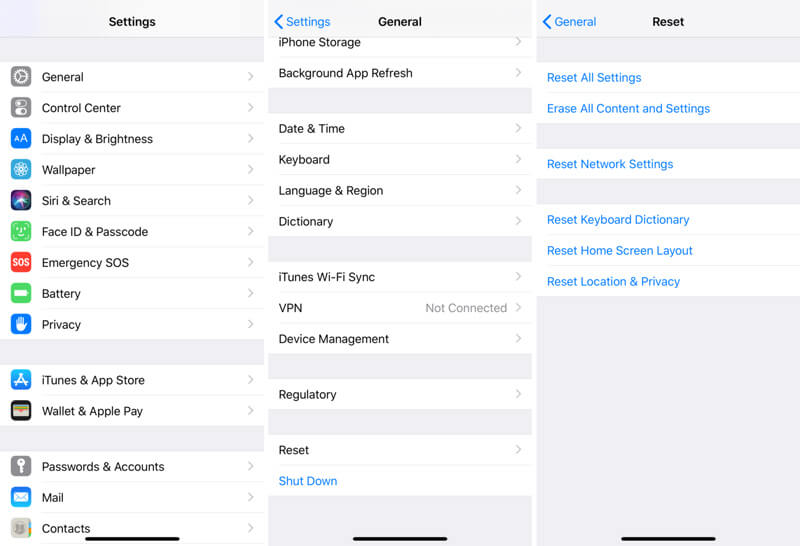
Opdatering af iOS er en anden enkel måde at hurtigt løse mange problemer på. Udover at bringe nye funktioner, vil nye iOS rette mange fejl, der findes i den sidste version. Opdater iOS, hvis der er en tilgængelig.
Gå til appen "Indstillinger", og tap derefter på "Generelt"> "Softwareopdatering" for at kontrollere, om der er en tilgængelig iOS-opdatering. Tryk på "Opdater" for at opgradere iOS til den nyeste version. Kontrollere Problemer med iOS-opdatering her.
Hvis iPhone-kontakterne, der ikke synkroniserer med iCloud-problemet stadig er der, kan du stole på iOS Data Backup & Restore for at hjælpe dig med at udføre kontakter-synkroniseringsjob. Det er specielt designet til at tage backup af alle typer iOS-data som billeder, videoer, sange, kontakter, meddelelser og mere. Du kan vende dig til det, hvis du vil synkroniser iPhone-kontakter til sikkerhedskopiering.

Downloads
100 % sikker. Ingen annoncer.
100 % sikker. Ingen annoncer.



iPhone-kontakter synkroniserer ikke med iCloud vil ikke længere være et problem efter at have læst dette indlæg. Der tilbydes 5 effektive løsninger, der hjælper dig med at synkronisere iPhone-kontakter gennem iCloud. Hvis du har andre metoder til at løse dette problem, skal du dele dem i kommentaren med andre læsere.
Løs iCloud-problemer
Fejl ved download af foto fra iCloud iPhone-kontakter synkroniseres ikke til iCloud iCloud-fotos synkroniseres ikke Meddelelser i iCloud er i øjeblikket deaktiveret
Dit bedste valg til at tage sikkerhedskopi af data fra iPhone / iPad / iPod til Windows / Mac og gendanne fra iOS-data-sikkerhedskopi til iOS-enhed / computer sikkert og effektivt.
100 % sikker. Ingen annoncer.
100 % sikker. Ingen annoncer.